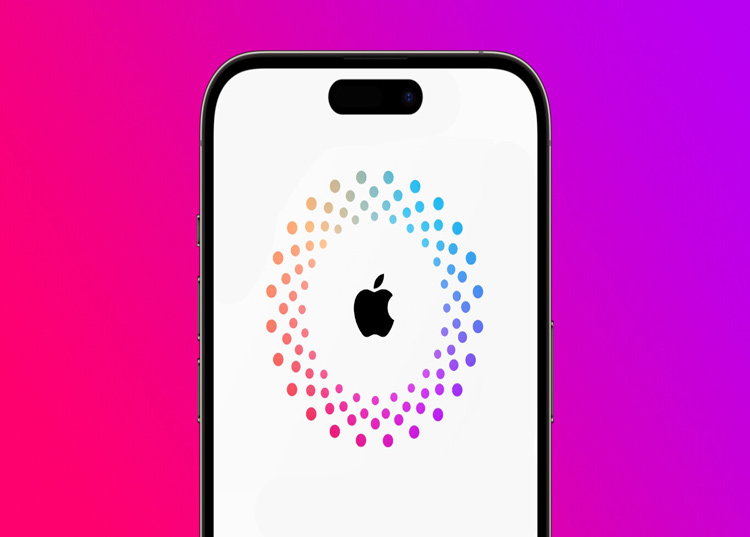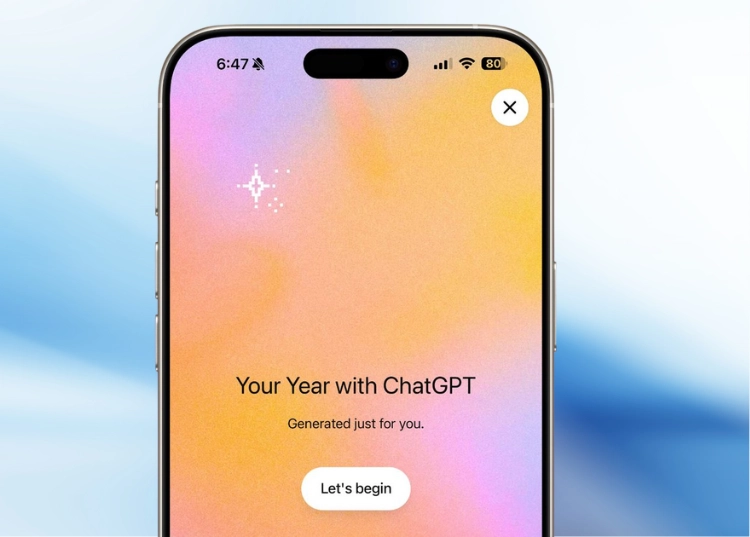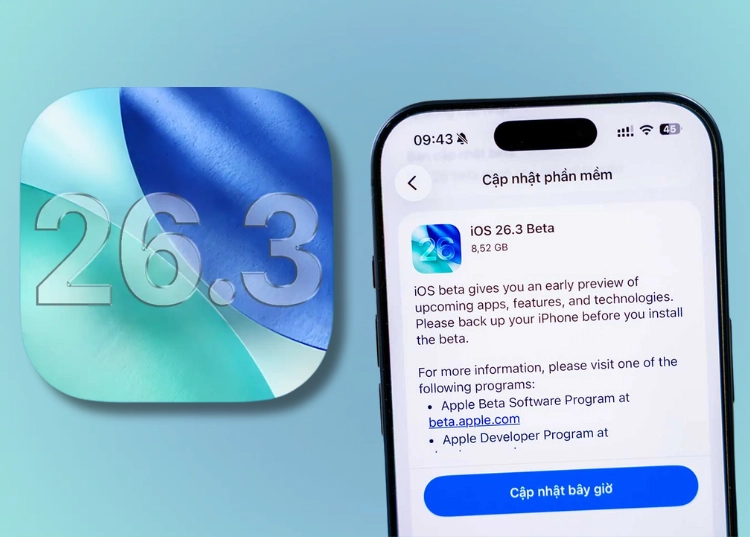Thủ đoạn đánh đánh cắp Apple ID của những tên cướp đã ngày càng tinh vi hơn. Theo nhiều báo cáo của BGR cho biết, nhiều kẻ gian để thông qua việc đánh cắp mật khẩu iPhone của người dùng ở những công cộng, sau đó nhanh chống tấn công chiếm lấy Apple ID của người dùng và thực hiện cài đặt khóa bảo mật mới, cơ bản điều này có thể ngăn chặn người dùng truy cập lại tài khoản Apple của mình.
Bằng phương thức thực hiện này, kẻ gian có thể điều khiển toàn bộ ứng dụng trên điện thoại của dùng kêt cả các ứng dụng ngân hàng hoặc mạng xã hội, thực hiện các hành vi lừa đảo, đánh cắp thông tin cá nhân, tài sản của người dùng.
Điều quan trọng hơn hết, các tên trộm này có thể xóa toàn bộ dữ liệu điện thoại và bán nó đi vì Apple ID của nạn nhân đã hết khả năng ngăn chặn việc kích hoạt lại điện thoại.
Hiện tại, Apple vẫn chưa có biện pháp để ngăn chặn tình trạng này. Tuy nhiên người dùng có thể tạm thời sử dụng 3 cách thực hiện dưới đây để phòng thủ.
Sử dụng tính năng xác thực hai yếu tố ID Apple
Tính năng xác thực hai yếu tố có thể giúp ngăn chặn kẻ gian truy cập tài khoản ID Apple, ngay cả khi họ biết mật khẩu ID Apple. Để thực hiện tính năng này, người dùng cần cung cấp mật khẩu ID Apple và mã xác minh gồm 6 chữ số, được gửi tự động đến số điện thoại của bạn.
Bước 1: Mở Cài đặt > ID Apple > Mật khẩu & Bảo mật > Chạm vào Bật xác thực hai yếu tố.
Bước 2: Hãy chạm vào Tiếp tục > Nhập một số điện thoại tin cậy để nhận mã xác minh xác thực hai yếu tố > chọn Tiếp > Nhập mã xác minh được gửi đến số điện thoại.
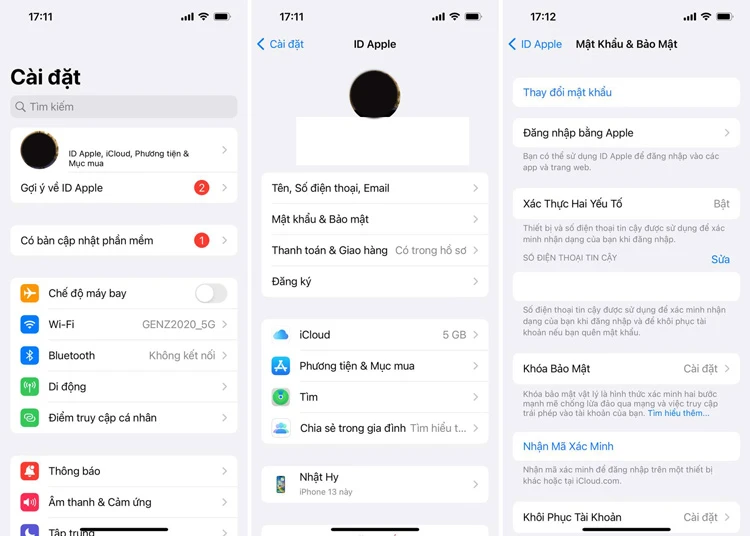
Thiết lập mật khẩu mạnh với FaceID
Face ID và mật khẩu cho màn hình khóa như là một ổ khóa chống trộm cho điện thoại của bạn. Vì vậy, người dùng nên trên điện thoại là bật Face ID và tạo một mật khẩu mạnh dài hơn 6 ký tự.
Điều này sẽ giúp ích cho người dùng khi đến những nên cộng vì vì sẽ không cần mở khóa bằng mật khẩu mà có thể thông qua FaceID, tránh trường hợp kẻ trộm nhìn và biết mật khẩu để mở khóa Apple ID, bằng cách:
Bước 1: Mở Cài Đặt > Face ID & Mật mã > nhập mật mã hiện tại > chọn Thay đổi Mật mã.
Bước 2: Xác minh lại mật khẩu bằng cách chạm vào nút menu Tùy chọn mật mã ở phía trên bàn phím > chọn Custom Alphanumeric Code > thiết lập một mật khẩu mạnh hơn sáu 6 và có đủ đủ chữ, số, ký tự đặc biệt.
Bên cạnh đó, người dùng cũng phải thường xuyên thay đổi mật khẩu để tăng khả năng bảo vệ.
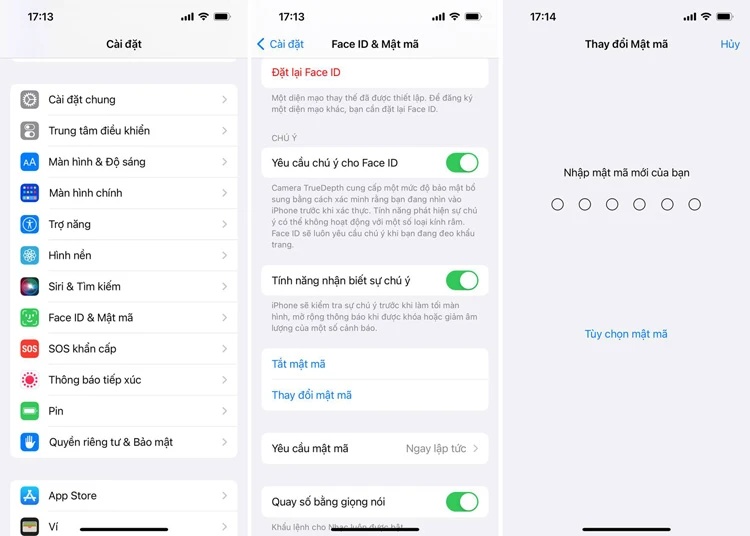
Sử dụng Screen Time
Đây là biện pháp bảo vệ cuối cùng để bảo vệ thiết bị bạn rơi vào tay kẻ gian, với Screen Time người dùng sẽ tự giới hạn sử dụng với một số ứng dụng quan trọng, tránh bị kẻ xấu phá khóa.
Đây là một tính năng bảo mật tuyệt vời, người dùng nên sử dụng để bảo vệ thiết bị, bằng các bước thực hiện đơn giản dưới đây:
Bước 1: Mở Settings > Screen Time (Thời gian sử dụng) > Bật giới hạn > gạt sang phải tại Bật giới hạn
Bước 2: Nhập mật mã của thời gian sử dụng > vào thay đổi Tài khoản > Chọn Không cho phép là hoàn thành.
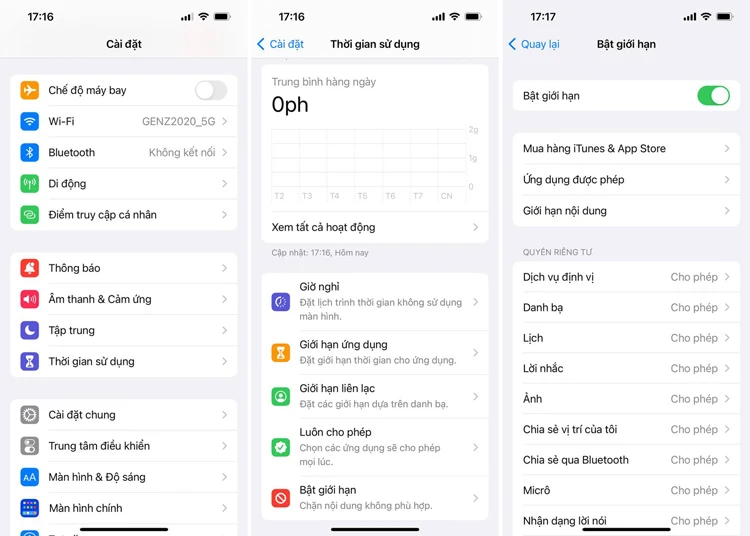
Lưu ý: Khi bật cài đặt này, người dùng không thể truy cập Apple ID trên iPhone trừ khi lại lại các bước để cho phép thay đổi tài khoản của mình thì mới có thể thực hiện. Với chặn thay đổi mật mã cũng sẽ bị xóa menu Face ID & Passcode khỏi ứng dụng Settings, nên kẻ trộm sẽ không có cơ hội xâm nhập đổi mật khẩu đánh cắp Apple ID của bạn.